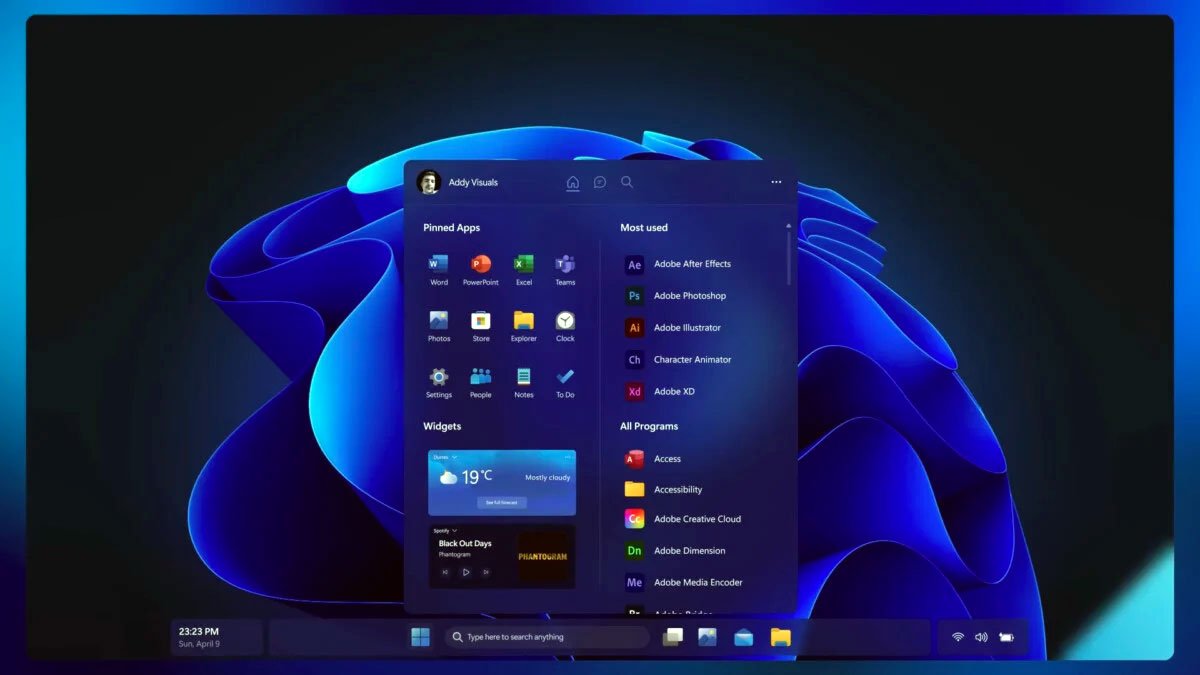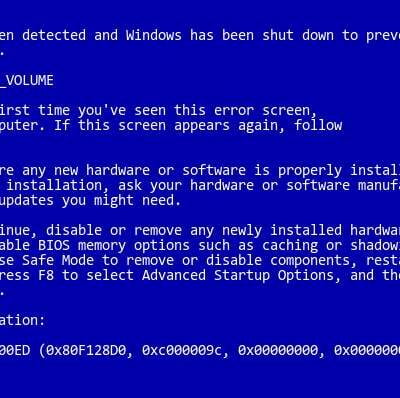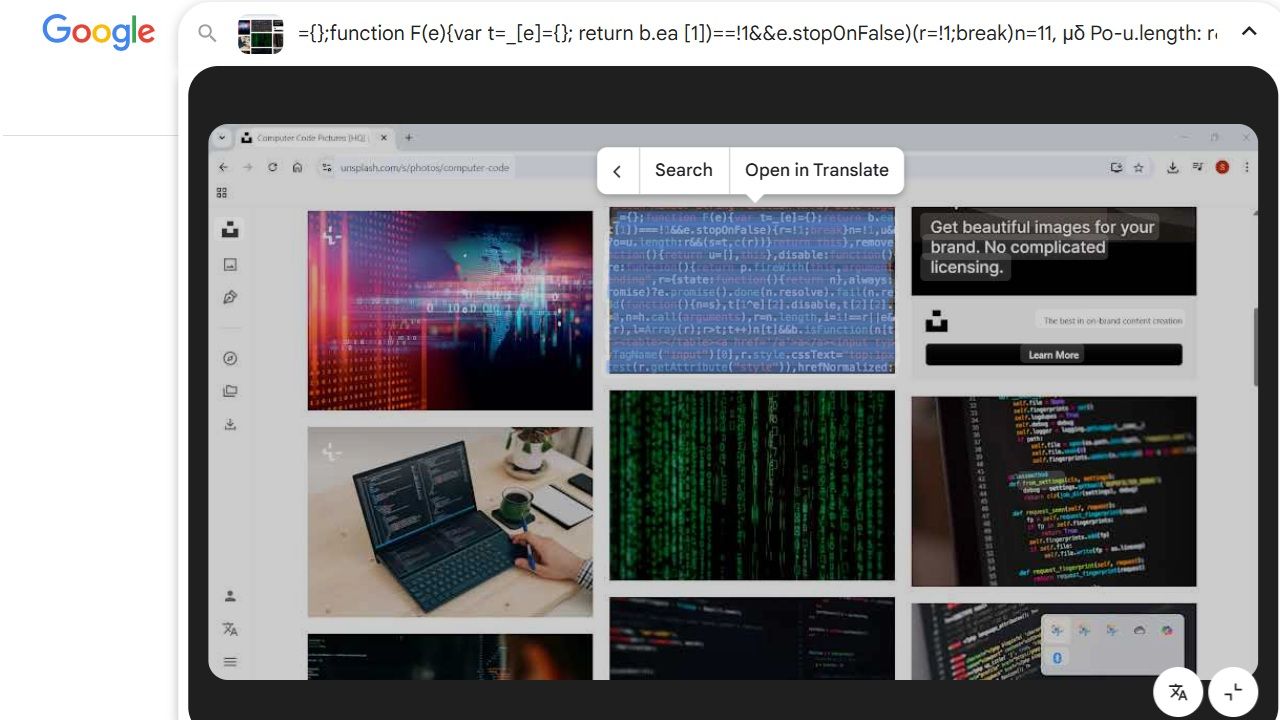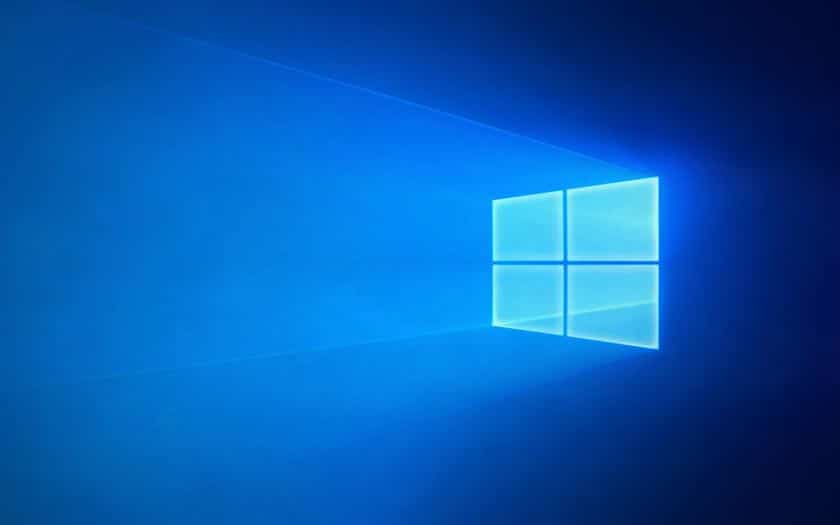
Table des matières
Avant de commencer, vérifiez bien que vous avez sauvegardé vos données et applications sur une mémoire externe. En cas de problème PC cela vous évitera de tout perdre. Avant de commencer, il vous faudra une clé USB d’une taille minimum de 8 Go.
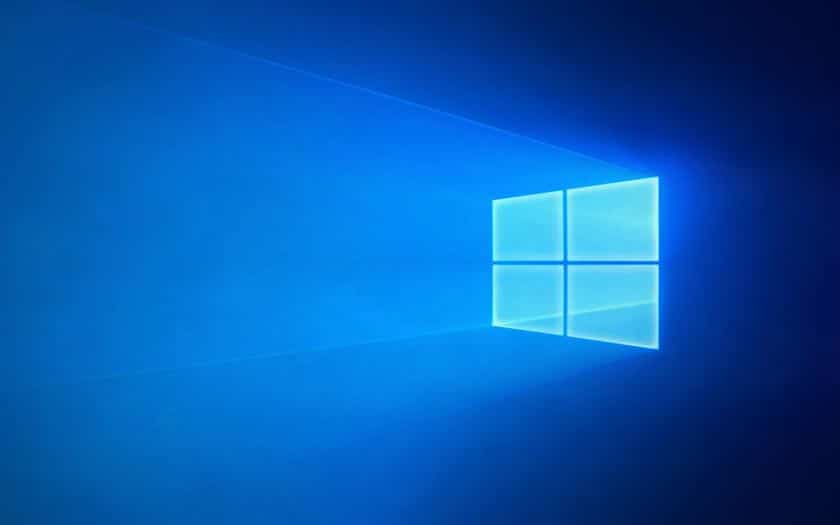
Vous souhaitez améliorer votre PC en passant à Windows 10 ?
Voici les étapes à suivre :
L’OUTIL DE CRÉATION DE MÉDIA
- Avant de commencer il vous faut télécharger l’outil de création disponible sur le site de Microsoft
(Lien). - Vous aurez un choix entre deux versions, 32 bits et 64 bits. Pour savoir lequel télécharger, ouvrez la fenêtre de propriétés dans le menu Démarrer et regardez dans « Ordinateur », vous verrez quelle version correspond le mieux à votre système.
- Branchez ensuite votre clé USB.
- Ouvrez ensuite le MediaCreationTool.exe que vous venez de télécharger, acceptez les termes et conditions d’utilisation puis cliquez sur “Créer un support d’installation”.
- Sélectionnez votre langue, l’édition que vous souhaitez et l’architecture du système (32 ou 64 bits).
- Cliquez sur suivant. Vous arriverez sur la page « Choisir le média à utiliser ». Sélectionnez « Disque de mémoire Flash » et appuyer sur Suivant.
- Sélectionnez la clé USB que vous avez branché et cliquer sur Suivant.
- Les fichiers d’installation de Windows 10 se téléchargent alors sur votre clé.
REDÉMARREZ VOTRE ORDINATEUR À PARTIR DE VOTRE CLÉ USB
- Au démarrage de votre ordinateur, appuyez sur F12. Parfois ceci s’avère compliqué, renseignez-vous pour savoir comment accéder au menu de démarrage (boot menu) si la touche F12 ne marche pas pour vous. La touche peut varier en fonction de la marque de votre PC.
- Lorsque vous êtes dans le menu de démarrage, sélectionnez tout simplement le périphérique sur le lequel vous voulez démarrer votre PC. Appuyez sur la touche entrée sur votre clavier.
L’INSTALLATION DE WINDOWS 10
- Le support d’installation de Windows se lance, vous devrez patientez quelques instants.
- Confirmez vos options régionales et linguistiques et cliquez sur le bouton « Suivant ».
- Cliquez sur « Installer maintenant » et saisissez votre clé d’activation de Windows 10 fournie lorsque vous avez acheté la licence Windows 10.
- Acceptez les termes du contrat de licence en cochant la case et cliquez sur « Suivant ».
- Choisissez ensuite l’édition que vous voulez installer en fonction de la version que vous possédez.
- Il faut ensuite choisir sur quelle partition vous allez installer Windows.
- Choisissez l’option « Mise à niveau… ». Vous devez ensuite choisir la partition de disque sur lequel vous allez installer Windows. Si vous avez plusieurs choix, choisissez la partition qui a pour type « Principal. »
- Une fois sélectionnée, cliquez sur « Suivant » pour y installer Windows.
- L’installation démarre, cela prendra une dizaine de minutes et votre PC peut redémarrer plusieurs fois.
- Une fois Windows installé, il faut le paramétrer et le configurer. Votre ordinateur redémarrera automatiquement sur le début du paramétrage.
Votre PC est désormais équipé de Windows 10 !
Si vous rencontrez un problème ou si vous avez besoin d’aide n’hésitez pas à contacter Gentil Geek !
Partager :
Facebook
Twitter
LinkedIn